文章詳情頁
Win10系統如何刪除賬戶?Win10系統刪除賬戶的方法
瀏覽:123日期:2022-09-18 17:50:22
最近有Win10系統用戶反映,自己電腦里的賬戶太多了,想刪除掉一下,但又不知該如何刪除,為此非常苦惱。那么,Win10系統如何刪除賬戶呢?下面,我們就一起往下看看Win10系統刪除賬戶的方法。
方法/步驟
1、在桌面的開始菜單上右擊一下,在選項里找到控制面板選項后,點擊打開它;
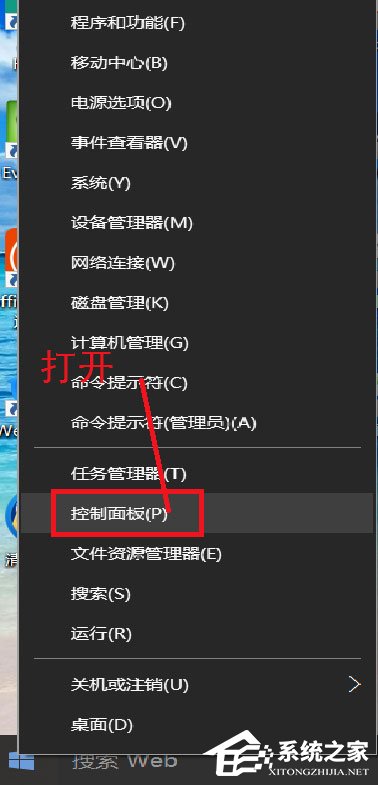
2、在打開的控制面板中找到用戶賬戶,點擊打開它,在選項中找到刪除用戶賬戶這一選項;
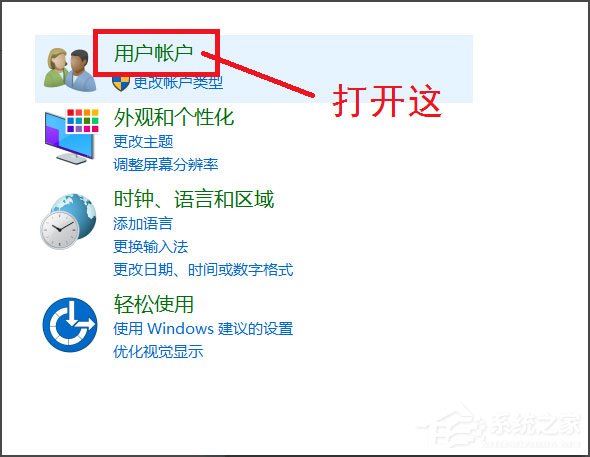
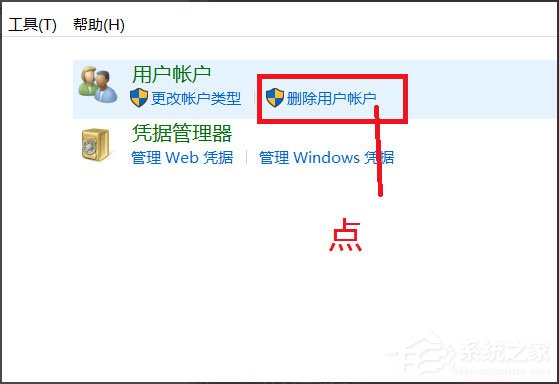
3、點擊之后會直接進入所有用戶賬戶列表,在列表里找到你所要刪除的用戶賬戶,點擊它。如果是想刪除管理賬戶,需要先將其他賬戶設為管理者;
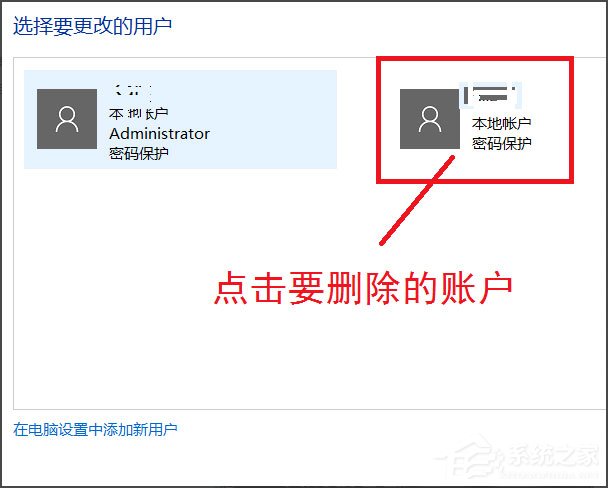
4、在點擊打開的頁面可以看到刪除賬戶選項,點擊刪除。然后會彈出是否保存這個賬戶的文件彈框,可以根據自己的情況選擇是否保存;
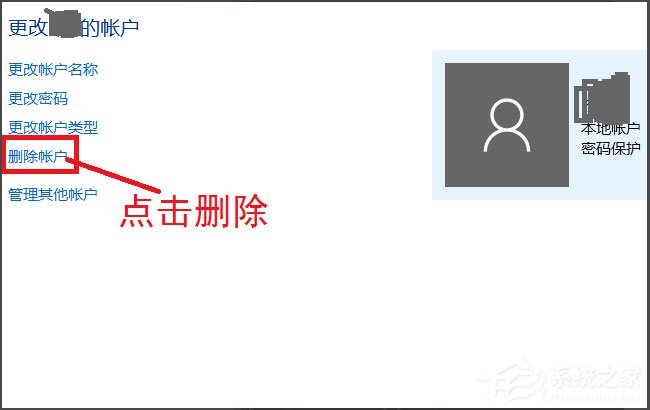
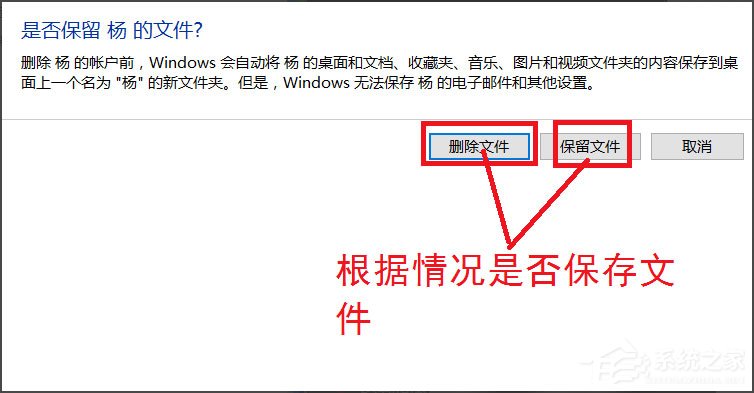
5、點擊保存文件或不保存之后,會向你確認是否刪除這個賬戶,選擇刪除賬戶就可以了;
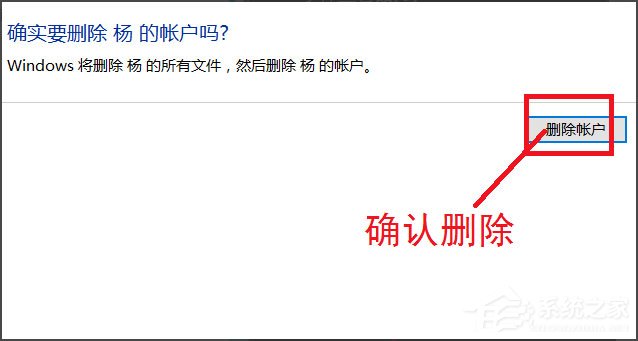
6、然后在用戶賬戶的列表里就找不到那個刪除的賬戶了,這樣就刪除賬戶成功了。
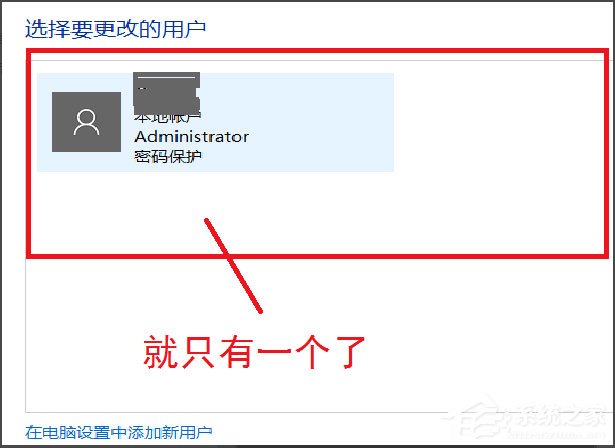
以上就是Win10系統刪除賬戶的方法,按照以上方法進行操作,就能輕松刪除Win10系統賬戶了。
相關文章:
1. 如何一鍵關閉所有程序?Windows系統電腦快捷關閉所有程序教程2. Win11怎么設置任務欄小圖標?Win11設置任務欄小圖標的方法3. Win10提示無法正常啟動你的電腦錯誤代碼0xc0000001的解決辦法4. 怎么檢測電腦是否支持Win11系統?電腦無法運行Win11怎么辦?5. Win11的開機音效要怎么設置?6. Win10怎么查看軟件流量情況?Win10查看軟件流量情況的方法7. Win10專注助手自動打開怎么辦?Win10注助手自動打開的解決方法8. Win10電腦制作定時關機代碼bat文件教程9. Win10怎么卸載重裝聲卡驅動?Win10卸載聲卡驅動詳細教程10. Win11渠道選哪個 升級Win11選擇哪個渠道
排行榜

 網公網安備
網公網安備